
Оглавление:
- Автор John Day [email protected].
- Public 2024-01-30 11:51.
- Последнее изменение 2025-01-23 15:05.

Arduino Pro Mini - это самая маленькая микросхема с 14 контактами ввода-вывода, она работает при напряжении 3,3 - 5 вольт постоянного тока и легко загружает код в устройство программирования.
Технические характеристики:
- 14 цифровых портов ввода / вывода RX, TX, D2 ~ D13,
- 8 аналоговых входных портов A0 ~ A7
- 1 пара портов приемопередатчика последовательного порта уровня TTL RX / TX
- 6 портов ШИМ, D3, D5, D6, D9, D10, D11
- Использование микроконтроллера Atmel Atmega328P-AU
- Поддержка загрузки через последовательный порт
- Поддержка внешнего источника питания постоянного тока 3,3 В ~ 12 В
- Поддержка источника питания от батареи 9 В
- Тактовая частота 16 МГц
- Размер: 33,3 * 18,0 (мм)
В этом руководстве мы используем Arduino Uno в качестве программиста для загрузки программы или кода в Arduino Pro Mini.
Шаг 1: Необходимый материал




В этом уроке нам понадобятся следующие элементы:
- Arduino Uno (или любые другие версии с поддержкой USB ISP).
- Arduino pro mini 328P.
- USB-кабель.
- Перемычки между мужчинами и женщинами
- Заголовок булавки.
Шаг 2. Настройте Pro Mini


Перед загрузкой кода в Arduino Pro Mini нам нужно выполнить пайку (припаять штырьковый штекер на плате), так как на pro-mini нет контактов.
Для загрузки кода нам понадобится
- Вывод Vcc.
- Контакт заземления.
- Штифт Rx.
- Штифт TX.
- Сбросить штифт.
После пайки плата готова к программированию.
Шаг 3. Настройте Uno

В качестве программатора здесь используется плата Arduino Uno.
Во-первых, нам нужно удалить микроконтроллер ATmega 328P с платы, так как он не нужен для загрузки кода в Arduino Pro Mini.
Примечание: аккуратно извлеките микросхему, так как контакты легко сгибаются или ломаются, что может привести к ее повреждению.
Шаг 4: соедините их вместе

Следующий,
- Подключите Pro mini Vcc и Gnd к Vcc и Gnd Arduino Uno.
- Подключите Rx и Tx pro-mini к Rx и Tx Uno.
- Подключите сброс к сбросу.
Шаг 5. Загрузите код
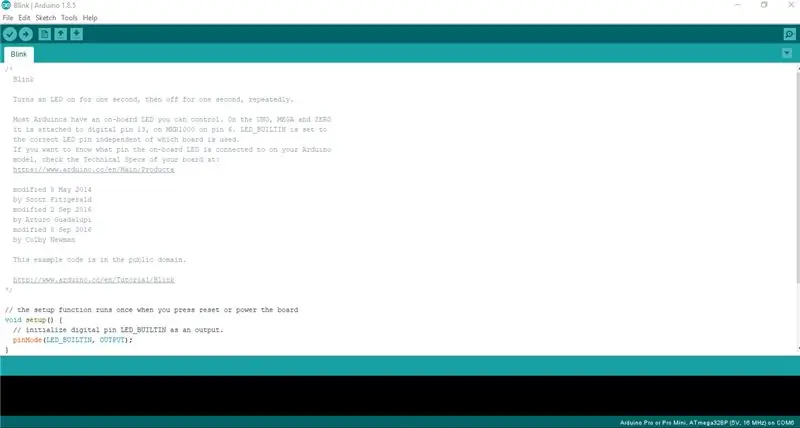
Во-вторых,
- Откройте программное обеспечение Arduino,
- Откройте файл, нажмите "Примеры 01". Основы "Мигание".
- На панели инструментов выберите Arduino pro или pro mini.
- Теперь загрузите код, нажав кнопку загрузки, расположенную слева вверху. в Arduino IDE
Шаг 6: Готово

Дождитесь завершения загрузки. Теперь светодиод на pro-mini начнет мигать.
Это все простые шаги по загрузке кода из Arduino UNO в Arduino Pro Mini 328P. Я надеюсь, что вы все знаете, как творить собственное творчество с pro-mini. Спасибо!
Рекомендуемые:
Как написать свою первую программу на Java: 5 шагов

Как написать свою первую программу на Java: в этом руководстве показано, как поэтапно написать свою первую программу на Java
Как загрузить код C в AVR с помощью Arduino Uno в качестве программиста: 6 шагов

Как загрузить код C в ِ AVR с помощью Arduino Uno в качестве программиста: Привет всем: D Здесь я расскажу о простом способе программирования любого чипа AVR с помощью Arduino Uno R3. программист, который дорого стоит
Как загрузить программу или код в Arduino Pro Mini с помощью кабеля последовательного преобразователя CH340 UART: 4 шага

Как загрузить программу или код в Arduino Pro Mini с помощью кабеля последовательного преобразователя UART CH340: Последовательные кабели USB TTL представляют собой серию кабелей преобразования USB в последовательный, которые обеспечивают связь между интерфейсами USB и последовательным интерфейсом UART. Доступен ряд кабелей, обеспечивающих возможность подключения на 5 В, 3,3 В или с указанными пользователем уровнями сигнала с
Как создать программу численной интеграции на Python: 10 шагов
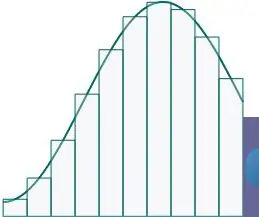
Как создать программу численного интегрирования на Python: это руководство о том, как создать и запустить программу, которая будет оценивать определенные интегралы с использованием алгоритма численного интегрирования. Я разделил шаги на 3 раздела: понимание алгоритма, который будет использоваться для создания программы, кодирование
Как создать простую программу чата на Visual Basic с помощью элемента управления Microsoft Winsock: 7 шагов

Как создать простую программу чата на Visual Basic с помощью элемента управления Microsoft Winsock: в этом руководстве я покажу вам, как создать простую программу чата на Visual Basic. Я расскажу, что делает весь код, чтобы вы учились по мере его создания, и в конце я покажу вам, как его использовать
